học kế toán tại thanh hóa
Chấm công là công việc thường xuyên và cần thiết của kế toán. Nhưng tạo bảng chấm công tự động thì không phải ai cũng biết.
Hôm nay kế toán ATC sẽ hướng dẫn bạn làm bảng chấm công tự động nhé!

học kế toán tại thanh hóa
Xác định rõ ràng về mô hình của bảng chấm công
Trước khi tìm hiểu về cách làm bảng chấm công trong excel, điều đầu tiên bạn nên làm là tưởng tượng về bảng chấm công của mình bao gồm những yếu tố nào. Ví dụ những thành phần trong một bảng chấm công cần có bao gồm: số lượng các sheet, nội dung của bảng chấm công, cách thức hoạt động của bảng chấm công, …
Khi đã định hình được câu trả lời cho câu hỏi này thì bạn sẽ rất dễ dàng thực hiện theo cách làm bảng chấm công excel mà chúng tôi hướng dẫn ở dưới đây.
Cách làm bảng chấm công theo mô hình phổ biến nhất:
học kế toán tại thanh hóa
- File chấm công bao gồm 13 sheet, mỗi sheet sẽ tương ứng với 1 tháng (có tất cả 12 tháng) và sheet còn lại sẽ là danh sách của nhân viên trong bộ phận.
- Ký hiệu chấm công của mỗi người sẽ khác nhau và được đồng nhất trong suốt 12 tháng chấm công.
- Bảng chấm công cần ghi rõ và đầy đủ thứ, ngày ở trong tháng. Riêng với hai ngày nghỉ là thứ 7 và chủ nhật sẽ được đổi sang màu sắc khác.
- Mỗi ngày đều sẽ tự tính công cho nhân viên. Vào cuối tháng sẽ tính tổng số công của mỗi nhân viên trong tháng đó.
- Tên nhân viên được điền ở trong bảng chấm công sẽ được lấy ra từ danh sách nhân viên của công ty.
- Có thể thực hiện liên kết giữa các tháng với nhau để dễ dàng thao tác hơn.

học kế toán tại thanh hóa
Đây là nội dung chủ yếu cần có ở các sheet trong cách làm bảng chấm công.
Cách tạo bảng chấm công trong excel
Sau khi bạn đã xác định được bảng chấm công của mình sẽ được hoàn thiện như thế nào, vậy thì sau đây sẽ là cách làm bảng chấm công nhân viên một cách chi tiết:
Bố cục của các sheet
Đầu tiên bạn cần vẽ đầy đủ mô hình của 13 sheet trong trang tính excel. Tuy nhiên lúc đầu bạn chỉ cần thực hiện với mô hình 2 sheet dưới đây:
- Sheet 1: Danh sách nhân viên trong công ty
- Sheet 2: Sheet chấm công cho tháng đầu tiên. Sau đó chỉ cần copy bảng chấm công cho sheet này cho các tháng sau và đổi tên tháng là được.
Sheet nhân viên: Trong sheet này, nội dung chủ yếu mà bạn cần làm là họ tên và mã nhân viên của từng người. Mỗi người sẽ có một mã nhân viên tương ứng để tránh trường hợp trùng tên.
Ngoài ra, trong sheet danh sách nhân viên cũng cần có những thông tin cá nhân của nhân viên như: ngày sinh, quê quán, số CMND, ngày bắt đầu làm việc, …
học kế toán tại thanh hóa
Mẫu ví dụ về sheet nhân viên của bảng chấm công trong excel
Lưu ý: Bạn cần chừa ra khoảng từ 2 đến 3 dòng ở trên cùng của sheet để tạo liên kết giữa các sheet với nhau. Ở phía bên trái của bảng nhân viên nên để dư ra một cột dự phòng cho trường hợp cần bổ sung thêm nội dung nào đó.
Cách làm bảng chấm công trên excel
Với những hướng dẫn cách lập bảng chấm công khá đơn giả được thực hiện như sau:
Lập khung cho bảng chấm công: trong đó có các nội dung: Tiêu đề (tháng, bộ phận, tổng tổng ngày công trong tháng, …). Ở các cột sẽ đề những nội dung như: mã số nhân viên, họ tên, các ngày trong tháng (số lượng ngày trong một tháng), 4 hoặc 5 cột quy ra công và 1 cột để ghi chú.
Lập khung cho bảng chấm công
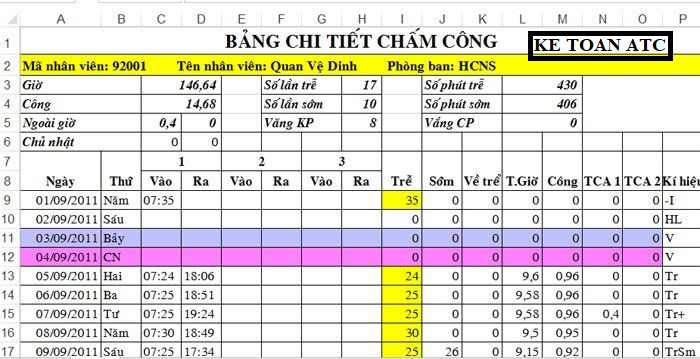
học kế toán tại thanh hóa
Tạo ngày tháng ở trong bảng chấm công:
Bạn cần phải xác định được năm sử dụng bảng chấm công này. Ví dụ năm 2014 ở D1.
Tiếp đến, xác định tháng sử dụng để chấm công bằng cách sử dụng hàm: =date($D$1;1;1). Hàm Date được dùng để xác định giá trị ngày tháng dựa theo giá trị
Đặt ký hiệu chấm công cho từng nhân viên:
Bạn tiến hành lựa chọn một số ký hiệu chấm công tương ứng với từng người:
- Ngày công tính trên thực tế (Đi làm đầy đủ với số ngày công)
- Nửa ngày công (tính làm nửa ngày hoặc nửa ca)
- Ngày nghỉ được hưởng nguyên lương (Đi họp, ngày phép, công tác, …)
- Ngày nghỉ không tính lương
Ví dụ về ký hiệu trong cách tính công cho nhân viên
học kế toán tại thanh hóa
Hàm công thức được dùng để tạo bảng chấm công trong excel:
Để tính công thực tế cho nhân viên, ta sử dụng hàm: =COUNTIF($E11:$A11;$G$34)
- Hàm Countif được dùng để đếm số lần xuất hiện của giá.
Tương tự ở những cột khác ta sẽ đặt những công thức lần lượt như:
- Nửa ngày công: =COUNTIF($E11:$A11;$G$35)
- Nghỉ tính lương: =COUNTIF($E11:$A11;$G$36)
- Nghỉ không có lương: =COUNTIF($E11:$A11;$G$37)
- Ốm đau hoặc thai sản: =COUNTIF($E11:$A11;$G$38)
Tổng số ngày tính công sẽ được tính dựa trên yêu cầu tính công của từng đơn vị. Ví dụ như: Tổng số ngày công = Ngày công trên thực tế + Nửa ngày chấm công x 0.5 + Nghỉ hưởng lương + Ốm đau, thai sản.
Sau khi đã đặt xong công thức cho 1 nhân viên, ta sẽ tiến hành copy công thức này cho những nhân viên khác có trong danh sách.
Trên đây là cách tạo bảng chấm công tự động. Bạn có nhu cầu học thêm về nghiệp vụ kế toán, vui lòng liên hệ với chúng tôi:
học kế toán tại thanh hóa

TRUNG TÂM ĐÀO TẠO KẾ TOÁN THỰC TẾ – TIN HỌC VĂN PHÒNG ATC
DỊCH VỤ KẾ TOÁN THUẾ ATC – THÀNH LẬP DOANH NGHIỆP ATC
Địa chỉ:
Số 01A45 Đại lộ Lê Lợi – Đông Hương – TP Thanh Hóa ( Mặt đường Đại lộ Lê Lợi, cách bưu điện tỉnh 1km về hướng Đông, hướng đi Big C)
Tel: 0948 815 368 – 0961 815 368

Trung tam ke toan thue tai Thanh Hoa
Lớp đào tạo kế toán uy tín tại Thanh Hóa
Nơi đào tạo kế toán thuế ở Thanh Hóa
Lớp đào tạo kế toán cấp tốc tại Thanh Hóa
Địa chỉ đào tạo kế toán uy tín ở Thanh Hóa
Dia chi dao tao kế toan uy tin tai Thanh Hoa
Lop hoc ke toan tong hop o Thanh Hoa
Địa chỉ dạy kế toán cấp tốc tại Thanh Hóa
Hoc ke toan thue tai Thanh Hoa
Địa chỉ dạy kế toán cấp tốc ở Thanh Hóa
Nơi học kế toán hàng đầu tại Thanh Hóa
Nơi học kế toán hàng đầu ở Thanh Hóa
Trung tam dao tao ke toan thuc hanh chat luong tai Thanh Hoa
Học kế toán thuế tại Thanh Hóa
Nơi dạy kế toán thực hành chất lượng ở Thanh Hóa
Noi day ke toan thuc hanh chat luong o Thanh Hoa
Lớp dạy tạo kế toán ở Thanh Hóa

? Trung tâm kế toán thực tế – Tin học ATC
☎ Hotline: 0961.815.368 | 0948.815.368
? Địa chỉ: Số 01A45 Đại Lộ Lê Lợi – P.Đông Hương – TP Thanh Hóa (Mặt đường đại lộ Lê Lợi, cách cầu Đông Hương 300m về hướng Đông).
Tin tức mới
Cách gửi và chia sẻ bản trình chiếu PowerPoint
Học tin học cấp tốc ở thanh hóa Khi làm việc nhóm hay thuyết trình...
Bí quyết giúp chuyển nội dung file PowerPoint sang Word một cách tự động.
Học tin học văn phòng ở Thanh Hóa Việc chuyển nội dung file PowerPoint sang...
Tài khoản 335 theo Thông tư 99 mới nhất.
Học kế toán thuế tại Thanh Hoá Tài khoản 335 theo Thông tư 99 mới...
Tài khoản 334 theo Thông tư 99 khác gì với Thông tư 200?
Hoc ke toan thuc hanh tai thanh hoa Tài khoản 334 là một trong những...
Hướng dẫn hạch toán mượn tiền giám đốc
Học kế toán tại thanh hóa Hạch toán khoản mượn tiền giám đốc là nghiệp...
Cách đánh số trang trong Google Doc đơn giản dễ hiểu nhất.
Hoc tin hoc tai thanh hoa Trong quá trình soạn thảo tài liệu, đánh số...
Cách nhập văn bản bằng giọng nói trên Google Docs nhanh chóng
Trung tâm tin học tại thanh hóa Nhập văn bản bằng giọng nói trên Google...
Cách tạo và soạn thảo văn bản trên Google Docs
Học tin học cấp tốc tại thanh hóa Trong thời đại làm việc trực tuyến,...